您是否注意到,在升级到最新的Windows 10版本2004之后, 开放式Edge浏览器系统不断冻结,却变得无响应了吗?并检查Taskmanager,服务主机: 状态存储库服务一次 消耗大量CPU资源。
特别是用户报告说,在Microsoft Edge浏览器中打开任何链接时,此状态存储库服务 启动时最多占用90%至100%的CPU资源,因此,系统变得不稳定,无法响应任何单击。
内容
Windows 10上的状态存储库服务是什么?
在Windows 10状态存储库服务中,这 是一个基于浏览器的服务,它可以帮助用户捕获和保存Web浏览器上浏览会话的多个独立快照。这样,以后用户就可以在不同设备上的另一个Web浏览器上检索任何保存的快照,并根据需要以任何顺序继续访问任何特定的保存的浏览会话。
修复状态存储库服务高CPU使用率
无疑,这是一项了不起的服务,但是有时由于最新的Windows更新中的错误,州仓库服务开始消耗100%的CPU。这导致系统没有响应或运行缓慢。在这里,您可以应用一些快速的解决方案来修复Windows 10 PC中的状态存储库服务高CPU使用率。
修复或重置Microsoft Edge
打开Windows 10设置(Windows + I),然后单击Apps。在“应用和功能” 部分中,搜索 微软边缘, 然后单击它,然后选择“ 高级选项”。
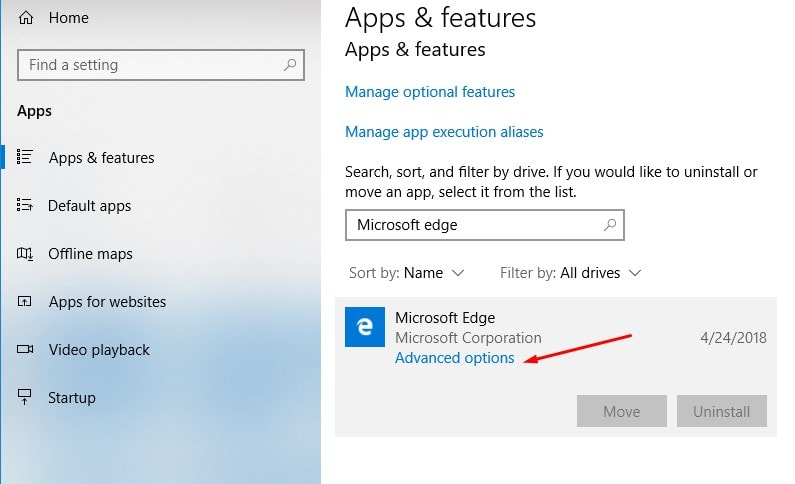
在下一个窗口中,您将看到两个选项:修复 和 重置。单击 修复 按钮。可能需要一段时间才能完成所有工作。
警告: 您需要牢记的一件事是,修复Edge浏览器不会影响任何事情,但是重置Microsoft Edge会删除您的所有历史记录,Cookie和您可能已更改的任何设置。
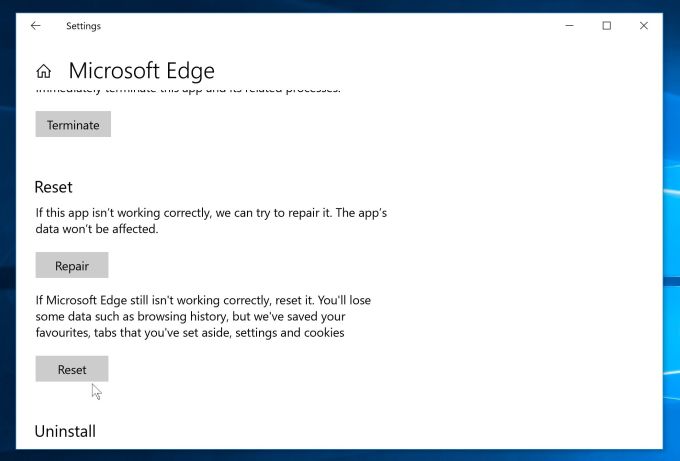
如果修复Microsoft Edge 无法解决问题,并且 状态存储库服务CPU使用率过高的问题仍然存在,请尝试使用“ 重置” 选项重置Edge浏览器并摆脱此问题。
重新启动状态存储库服务
状态存储库服务默认情况下处于打开状态,您应该将其保持打开状态,以便可以正确捕获和保存浏览会话的快照。但是作为导致问题的服务, 重新启动状态存储库服务是另一个有用的选项,可以解决服务是否卡住并导致大量系统资源的问题。
为此,请打开Windows服务(键入services.msc并开始菜单搜索,然后输入)。查找名为状态存储库服务权限的服务。右键单击它,然后选择重新启动,
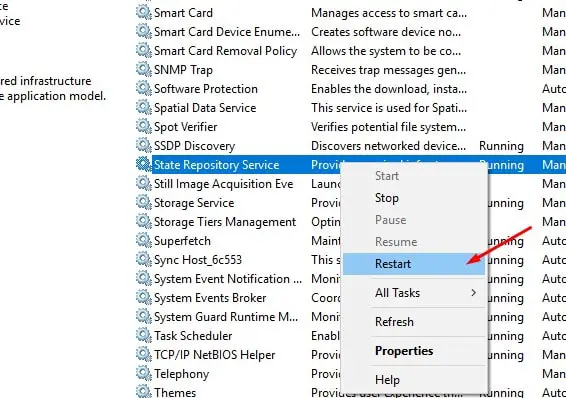
如果重新启动选项显示为灰色,则双击 状态存储库服务 以打开其“ 属性” 对话框,然后先按“ 停止” 按钮。服务状态停止后,现在按 开始 按钮再次启动状态存储库服务。
在Windows 10中重新安装内置应用
如果重置边缘浏览器并重新启动 状态存储库服务后 ,状态存储库是否导致100%CPU使用率?重新安装所有内置应用程序是您必须尝试的另一种最佳解决方案。
注意:在执行以下步骤之前,我们建议创建一个系统还原点,以便在重新安装内置应用程序后如果出现任何问题,您可以使用系统还原功能还原最近的更改而不会丢失任何数据。
以管理员身份打开Powershell,可以通过右键单击Windows 10开始菜单并选择PowerShell(admin),然后执行以下命令来执行此操作。
获取-AppXPackage -AllUsers | Foreach {添加-AppxPackage -DisableDevelopmentMode-注册“ $($ _。InstallLocation)AppXManifest.xml”}
此命令将在系统上安装所有标准应用程序,然后关闭PowerShell窗口并重新启动PC。下次登录时,打开边缘浏览器,然后检查State Repository Service不再有较高的CPU使用率。
我希望应用这些解决方案可以帮助您解决Windows 10版本2004中的状态存储库服务CPU使用率过高的问题。

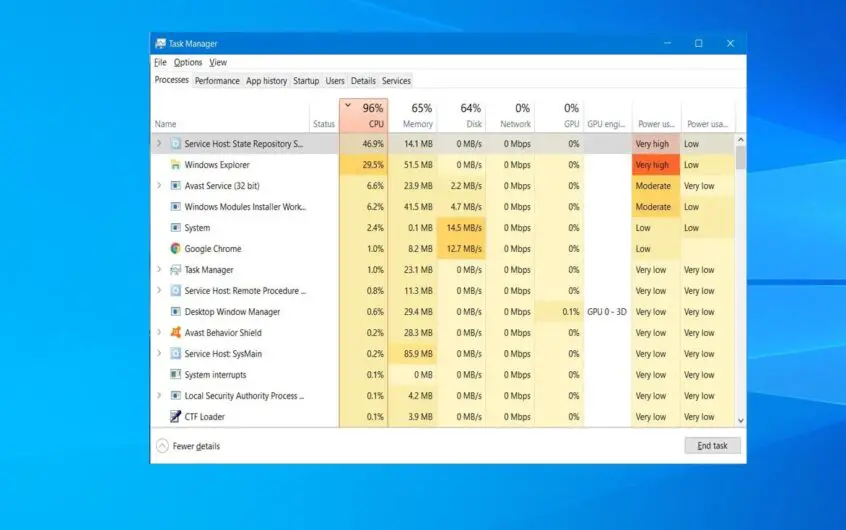
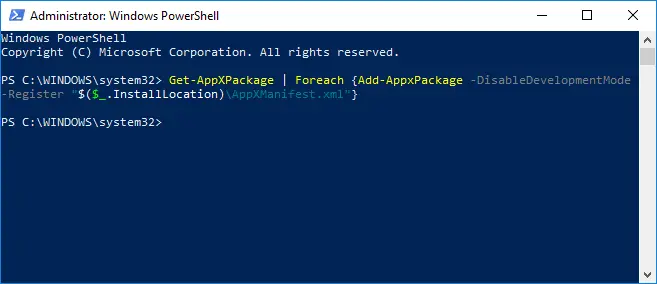




![[已修复] Microsoft Store无法下载应用程序和游戏](https://oktechmasters.org/wp-content/uploads/2022/03/30606-Fix-Cant-Download-from-Microsoft-Store.jpg)
![[已修复] Microsoft Store无法下载和安装应用程式](https://oktechmasters.org/wp-content/uploads/2022/03/30555-Fix-Microsoft-Store-Not-Installing-Apps.jpg)

